【無料AIツール】モザイク破壊・ぼかし除去おすすめサイト6選|画像を簡単に鮮明化
近年、AI技術の飛躍的な進化により、画像のぼかしやモザイクを高精度で除去する「モザイク破壊」が注目を集めています。AIを活用した無料のオンラインサイトを使えば、初心者からプロフェッショナルまで、誰でも簡単に画像を鮮明化できます。これらのAIツールを活用することで、旅行やイベントの思い出写真を鮮明にしたり、仕事で使う資料画像の見栄えを向上させたりと、幅広いシーンで役立ちます。
そこでこの記事では、無料で利用できるおすすめのAIぼかし除去サイトを6つご紹介しますので最後までお読みください。

- AIぼかし除去サイトとは?
- モザイク・ぼかしを消すサイトおすすめ5選
- モザイク・ぼかし除去サイトおすすめ①|HitPaw Online Photo Enhancer
- モザイク・ぼかし除去サイトおすすめ②|Fotor(フォーター)
- モザイク・ぼかし除去サイトおすすめ③|Photopea(フォトピー)
- モザイク・ぼかし除去サイトおすすめ④|Image Upscaler(イメージアップスケーラー)
- モザイク・ぼかし除去サイトおすすめ⑤|Media.io(メディアドットアイオー)
- モザイク・ぼかし除去サイトおすすめ⑥|Let's Enhance(レッツエンハンス)
- ぼかし除去サイトを利用する際の注意点
- 【イチオシ】安全かつ効果的にぼかし・モザイクを取る方法
- 無料で使える画像のぼかし消去ツールに関してよくある質問
- まとめ
1.AIぼかし除去サイトとは?
AIぼかし除去サイトとは、AI(人工知能技術)を活用して、写真や画像にかかったぼかしや低解像部分を補完し、より鮮明で見やすい状態へ改善するサービスです。
これらのサイトは、高度なアルゴリズムを用いて画質を最適化し、ユーザーが直感的に操作できるインターフェースを提供しています。
従来は時間のかかる手作業が必要だった画像の補正も、AIの進化によって初心者でも短時間で簡単に実現できるようになりました。
2.ぼかし・モザイクを消すサイトおすすめ5選
この章では、ぼかし・モザイク除去が得意なサイトを5つ紹介します。
モザイク・ぼかし除去サイトおすすめ①|HitPaw Online Photo Enhancer
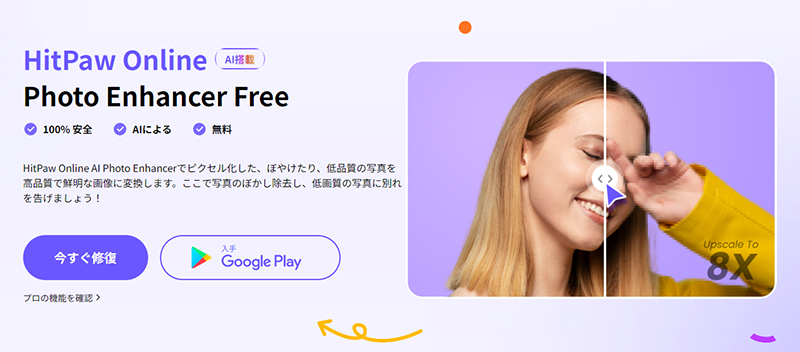
HitPaw Online Photo Enhancerは、AI技術を利用してぼやけた画像や低解像度の画像を簡単に修正し、美しい高画質に変えるオンラインサービスです。「AIエンハンサー」機能を使うことで、手間なくプロフェッショナルな仕上がりが実現できます。
メリットとデメリット
- 簡単操作:画像をドラッグ&ドロップするだけで、AIが自動で最適化します。
- 高画質:AI技術により、ノイズを除去しながら高解像度に変換可能です。
- 迅速な処理速度:短時間で高品質な画像が完成します。
- 無料プラン:回数に制限がありますが、無料では使用できます。
- インターネット環境依存:オンラインサービスのため、処理には安定したインターネット接続が必要です。
- 特定の画像に限界:非常に劣化した画像では効果が薄い場合があります。
▼HitPaw Online Photo Enhancerの料金プラン
- 無料プラン(基本機能の利用が可能)
- 1週間プラン:1,429円
- 一ヶ月プラン:2,859円
- 一年プラン:1,558円
HitPaw Online Photo Enhancerでぼかし写真を除去する方法
手順1.「今すぐ修復」を選択します。

-
手順2.「画像を選択」をクリックして、自分のPCからぼかしを除去したい画像をアップロードします。

-
手順3.「デノイズモデル」を選択して、「プレビュー」を押せば、プログラムが自動に開始します。

-
手順4.ぼかしを除去した写真を確認したら、「ダウンロード」を押せば、PCに保存されます。

モザイク・ぼかし除去サイトおすすめ②|Fotor(フォーター)
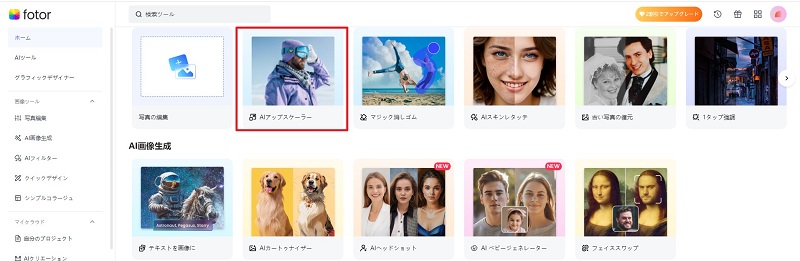
Fotorは、画像編集やデザイン制作が簡単にできるオンラインサービスです。無料で利用でき、豊富な機能と直感的な操作で、初心者でも手軽に画像編集を楽しめます。 ぼかしやモザイク除去をするには、「AIアップスケーラー」や「AI顔ぼかし除去」などで行います。
メリットとデメリット
- 簡単に画像編集ができる: 直感的な操作で、初心者でも簡単に画像編集を楽しめます。
- 豊富な機能で様々な編集ができる: 切り抜き、コラージュ、文字入れ、エフェクトなど、様々な機能で画像編集ができます。
- デザイン制作に役立つテンプレートが豊富: デザイン制作に役立つテンプレートが豊富に用意されています。
- 無料で利用できる: 基本的な機能は無料で利用できます。
- 一部機能は有料: 高度な機能の一部は、有料プランでの利用となります。
- 保存形式が限られる: 無料プランでは、保存できる形式が制限されます。
- 広告が表示される: 無料プランでは、広告が表示されます。
▼Fotorの料金プラン
- プレミアムプラン(Fotor Pro):月額999円・年間払い4,399円
- プレミアムプラン(Fotor Pro+):月額2,199円・年間払い9,999円
モザイク・ぼかし除去サイトおすすめ③|Photopea(フォトピー)
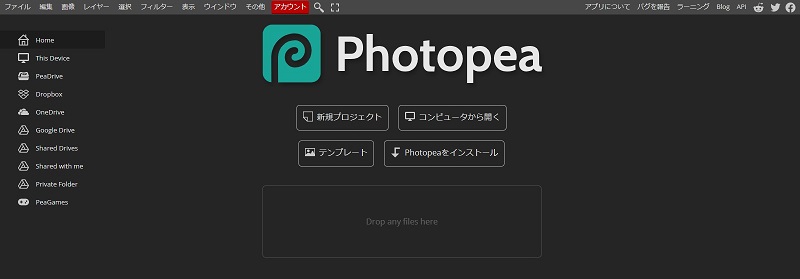
Photopeaは、ブラウザ上で動作する無料の画像編集ソフトです。Photoshopと互換性のあるPSD形式にも対応しており、高度な編集も可能です。 Photopeaには、AIによる自動的なぼかし・モザイク除去機能は搭載されていませんが、修復ツールやスタンプツールとテクニックを組み合わせることで、ぼかしやモザイクを目立たなくすることが可能です。 ただし、あくまでも無料で使える範囲は限られるため、完璧にぼかしやモザイクを除去したい場合は、有料版を使うかAI機能を搭載したアプリを利用するといいでしょう。
メリットとデメリット
- すべての機能が無料で利用できます。
- ブラウザ上で動作するため、インストール不要で利用できます。
- Photoshopと互換性のあるPSD形式にも対応しています。
- レイヤー、マスク、フィルター、調整レイヤーなど、高度な編集機能が搭載されています。
- 日本語に対応しています。
- 動作が重い場合があります。
- チュートリアル動画などが少ないです。
- 無料版は広告表示が表示されます。
▼Photopeaの料金プラン
- 無料プラン:すべての機能が利用可能、0.5GBクラウドドライブ
- プレミアムプラン:月額5ドルから
モザイク・ぼかし除去サイトおすすめ④|Image Upscaler(イメージアップスケーラー)
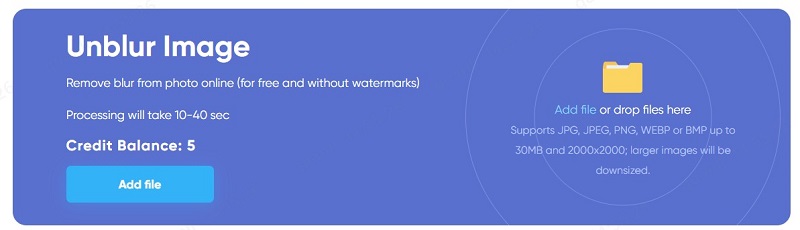
Image Upscalerは、AI技術を使って画像の解像度を上げたり、画像のノイズを除去したり、ぼかしやモザイクを消したりできるオンラインサービスです。 写真に関する加工も豊富で、ぼかしやモザイク除去以外に、画質を変えずに拡大できたり、写真の人物を漫画にしたりすることも可能です。 ぼかしやモザイク除去は、Image Upscalerの操作画面に加工したい写真や画像をインポートし、処理を開始ボタンをクリックするだけです。
メリットとデメリット
- 簡単操作: 画像をアップロードするだけで、AIが自動的に処理してくれます。
- 高画質: 無料プランでも、ある程度の高画質で保存できます。
- 豊富な機能: 画像の解像度上げ以外にも、様々な機能を利用できます。
- 処理時間が長い: 高画質で処理する場合は、処理時間が長くなります。
- すべての画像が綺麗に処理できるとは限らない: 画像によっては、綺麗に処理できない場合があります。
▼Image Upscalerの料金プラン
- 無料プラン:3クレジット
- スタンダードプラン:50クレジット(月額6ドル・年間払い43ドル)
- プレミアムプラン:500クレジット(月額25ドル・年間払い180ドル)
- プレミアムプラスプラン:1000クレジット(月額29ドル・年間払い208ドル)
モザイク・ぼかし除去サイトおすすめ⑤|Media.io(メディアドットアイオー)
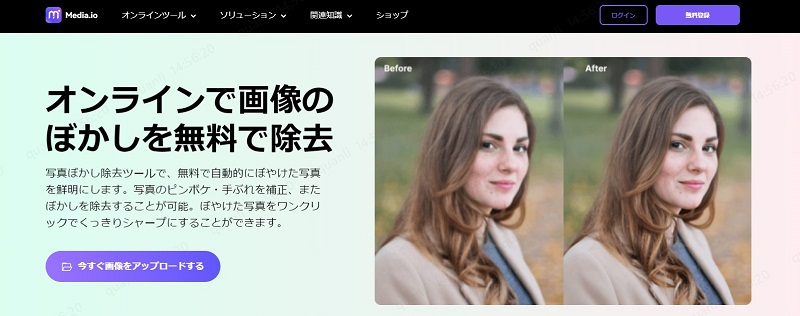
Media.ioは、画像編集や変換ができる無料のオンラインツールです。ブラウザ上で動作するため、インストール不要で利用できます。日本語にも対応しているので、安心して利用できます。 Media.ioでぼかし除去をするのはとても簡単です。操作画面に写真をインポートするだけで数秒待つとキレイによみがえった画像が表示されます。
メリットとデメリット
- 無料で利用できる:基本的な機能は無料で利用できます。
- 日本語対応:日本語に対応しているので、安心して利用できます。
- 豊富な機能:画像・動画・音声の編集や変換が可能です。
- 使いやすい: 直感的な操作で簡単に利用できます。
- 無料プランでは保存できるファイルサイズが制限されている: 無料プランでは、画像が5MB、動画が100MB、音声ファイルが50MBまでしか保存できません。
- 一部の機能は有料プランでのみ利用可能: 透かし除去やAI機能などは、有料プランでのみ利用できます。
▼Media.io の料金プラン
- image Enhancer:月額1,490円
モザイク・ぼかし除去サイトおすすめ⑥|Let's Enhance(レッツエンハンス)
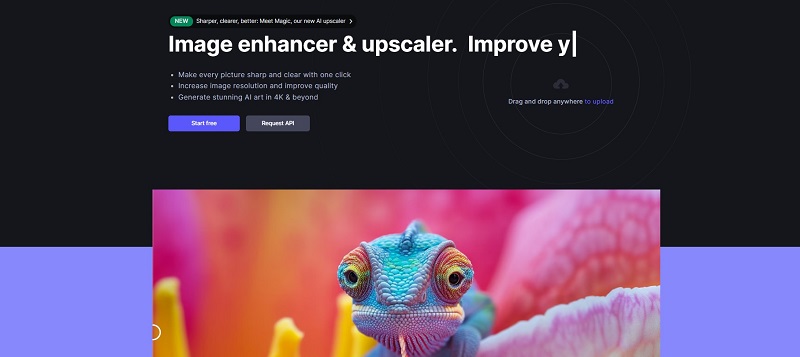
Let's Enhance(レッツエンハンス)は、AI技術を使って画像の解像度を上げたりノイズを除去したりぼかしやモザイクを消すことができるオンラインサービスです。「Magic」というAIの機能で簡単にぼかしが除去でき、キレイな画像に仕上がります。
メリットとデメリット
- 簡単操作:画像をアップロードするだけで、AIが自動的に処理してくれます。
- 高画質:無料プランでも、ある程度の高画質で保存できます。
- 豊富な機能:画像の解像度上げ以外にも、様々な機能を利用できます。
- 無料プランに制限:無料で処理できるのは最大10枚までで、それ以上は有料プランに加入する必要があります。
- 処理時間が長い:高画質で処理する場合は、処理時間が長くなります。
- すべての画像が綺麗に処理できるとは限らない:画像によっては、綺麗に処理できない場合があります。
▼Let's Enhanceの料金プラン
- 無料プラン(10クレジット)
- 100クレジット:月額15ドル(年払いなら月額12ドル)
- 300クレジット:月額39ドル(年払いなら月額29ドル)
- 500クレジット:月額49ドル(年払いなら月額39ドル)
3.ぼかし除去サイトを利用する際の注意点
ぼかし除去サイトは、画像のぼかしやモザイクを簡単に除去できる便利なツールですが、利用する際にはいくつか注意点があります。
- 著作権侵害に注意する
- 個人情報の漏洩に注意する
- 画質の低下
- その他
ぼかし除去サイトで処理する画像は、必ず自分が所有しているもの、または使用権利を持っているものを使用してください。著作権法に違反する画像を処理し、公開した場合、法的責任を問われる可能性があります。
ぼかし除去サイトによっては、画像をアップロードする際に個人情報を含む部分も一緒に処理されてしまう場合があります。利用するサイトのセキュリティ対策を確認し、個人情報が含まれる画像をアップロードする場合は十分に注意してください。
ぼかし除去サイトは、AI技術を使ってぼかし部分を推測して除去するため、必ずしも完璧に除去できるとは限りません。また、処理によっては画像の画質が低下してしまう場合もあります。
・無料プランでは機能が制限されている場合があります。
・すべての画像が綺麗に処理できるとは限りません。
・処理結果に満足できない場合は、専門の業者に依頼することを検討してください。
ぼかし除去サイトを利用する際には、これらの点に注意して、安全に利用するようにしましょう。
4.【イチオシ】安全かつ効果的にぼかし・モザイクを取る方法
オンラインのぼかし・モザイク除去サイトには、「安全性」「画像の完成精度」「処理速度が遅い」などの不安や不満を感じることがあるかもしれません。いくら無料で使えても、これらのデメリットがあると困りますよね。
そこでこの章では、パソコンで使える画像編集ソフト「HitPaw FotorPea」を紹介します。 HitPaw FotorPeaは最新のAI機能を搭載しているため、難しい操作は必要ありません。そのため、誰でも簡単に数クリックするだけで、あっという間にぼかしやモザイク除去ができます。
今すぐクリックして安全・無料ダウンロード↓ ※プライバシー保護・広告なし・課金情報を入力する必要なし
HitPaw FotorPeaデスクトップ版とオンライン版の区別- オンライン版と比べ、複数画像を同時にインポート・処理・エクスポートできるため、大幅に作業時間を短縮できます。
- AIモデルが細かく分類されており、顔用モデル、ノイズ除去モデル、アニメ化モデル、古写真修復モデル、暗所強化モデル、文字特化モデルなどがあります。必要な効果に応じて最適なモデルを選択することで、より良い結果を得ることができます。
- 画像の高画質化に加えて、AIによる画像生成、個人写真作成、背景や不要なオブジェクトの削除など、さらに多彩な機能を提供します。
HitPaw FotorPeaでぼかしやモザイクを除去する手順は以下の通りです。
手順1.「AI高画質化」を選択して、ぼかしを除去したい画像をインポートします。

-
手順2.画像の種類によってAIモデルを選択します。AIモデルによって処理結果が違います。どのAIモデルがよいかがわからない場合、各AIモデルを試して、最も効果的なAIモデルを選択するのも問題がありません。

-
手順3.「プレビュー」をクリックすると、リアルタイムで処理した結果を確認できます。もし問題なければ、右下のエクスポートからダウンロードできます。

5. 無料で使える画像のぼかし消去ツールに関してよくある質問
Q1. 無料の画像ぼかし消しサイトの中で最もおすすめはどれですか?
A1. 最もおすすめのツールはHitPaw Online Photo Enhancerです。このツールはAI技術を活用し、ぼかしを効率的に除去して画像を鮮明にするだけでなく、ノイズ除去や解像度向上などの多機能も備えています。さらに、オンラインで利用できるため、インストール不要で手軽に始められるのが魅力です。
Q2. 無料の画像ぼかし消しサイトはどんな時に役立ちますか?
A2. 無料の画像ぼかし消しサイトは、ぼやけた写真をより鮮明にしたい時や、古い写真やスキャンした文書を改善したい場合に非常に便利です。特に、プロのソフトを購入する前に試してみたい時に役立ちます。
Q3. これらの無料ツールを使う際に注意すべき点は何ですか?
A3. 無料ツールを使用する際には、プライバシーに注意が必要です。アップロードした画像がツールのサーバーに保存される場合があるため、個人情報や機密性の高い画像は使用を避けたほうが良いでしょう。また、処理速度や画質向上の精度には限界があることを理解してください。
6.まとめ
今回は、画像のぼかしやモザイクを除去できるサイトを紹介しました。
最近は気軽にスマホで写真が撮れる時代ですが、どうしても画像がぼやけたりすることがありますよね。
しかし、今回紹介した5つのサイトなら、初心者でも簡単に画像のぼかしやモザイクを除去できます。
そして、より確実で高度な処理をしたいなら、HitPaw FotorPeaがおすすめです。HitPaw FotorPeaは、写真加工が初めての人でも直感的な操作で簡単にぼかしやモザイク除去ができますよ。
HitPaw FotorPeaの高性能な写真加工を体験してみませんか?無料トライアルも可能です。
今すぐクリックして安全・無料ダウンロード↓ ※プライバシー保護・広告なし・課金情報を入力する必要なし




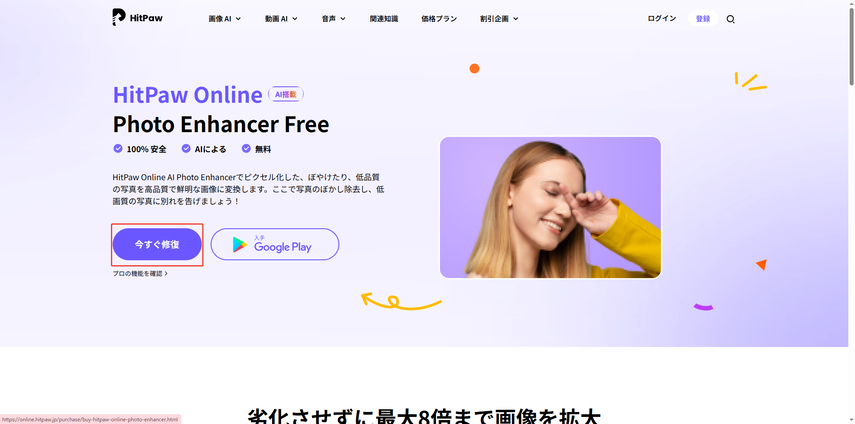
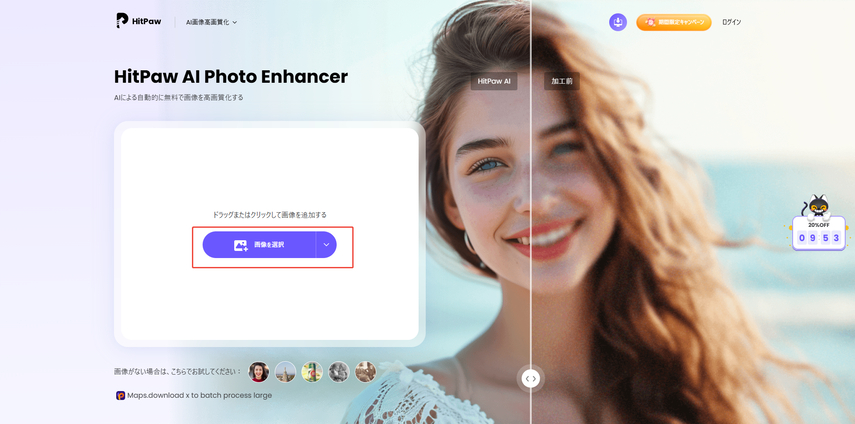
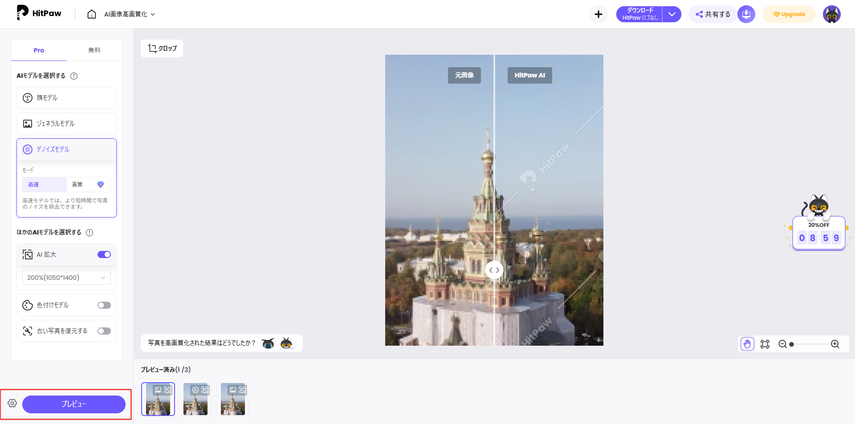
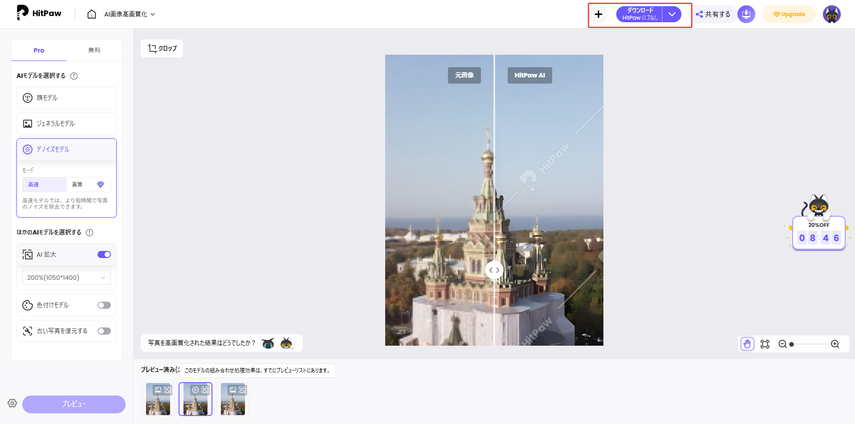




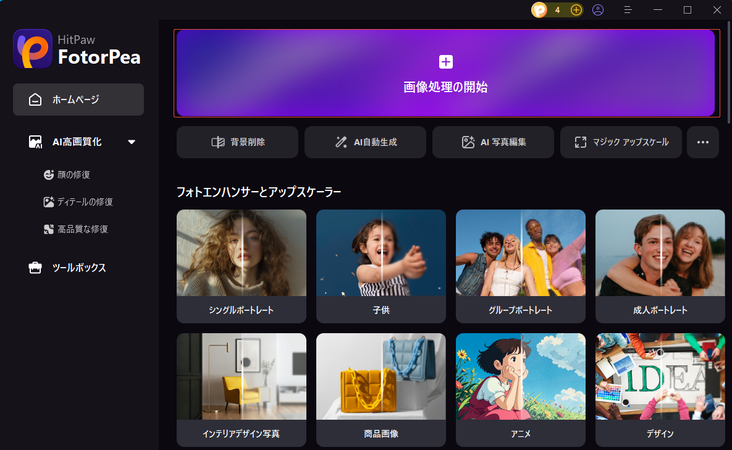
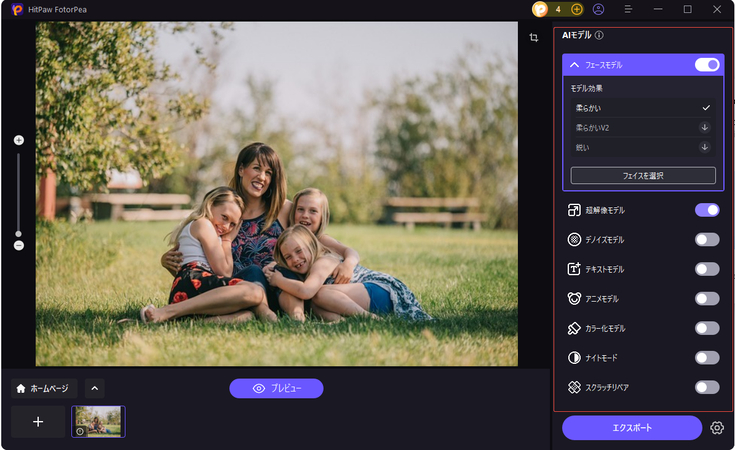
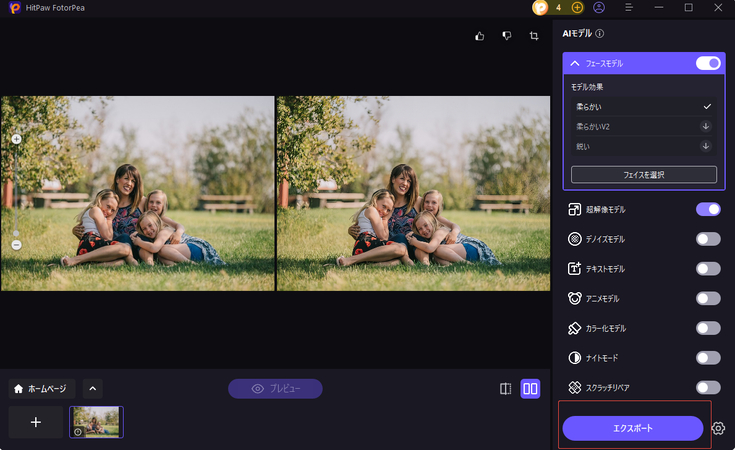

 HitPaw Video Enhancer
HitPaw Video Enhancer HitPaw Edimakor
HitPaw Edimakor
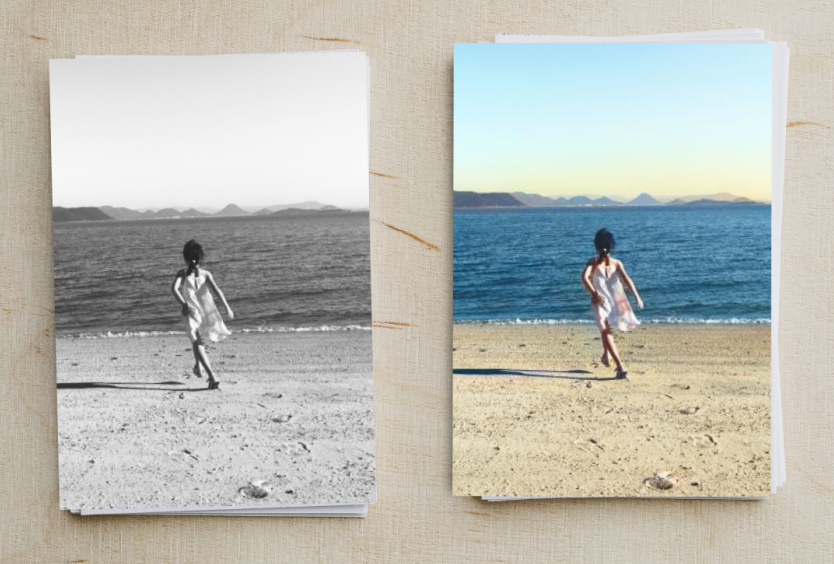

この記事をシェアする:
「評価」をお選びください:
松井祐介
編集長
フリーランスとして5年以上働いています。新しいことや最新の知識を見つけたときは、いつも感動します。人生は無限だと思いますが、私はその無限を知りません。
すべての記事を表示コメントを書く
製品また記事に関するコメントを書きましょう。